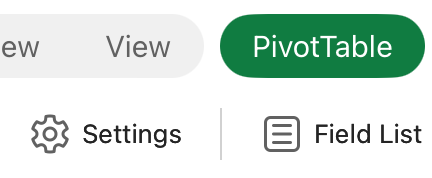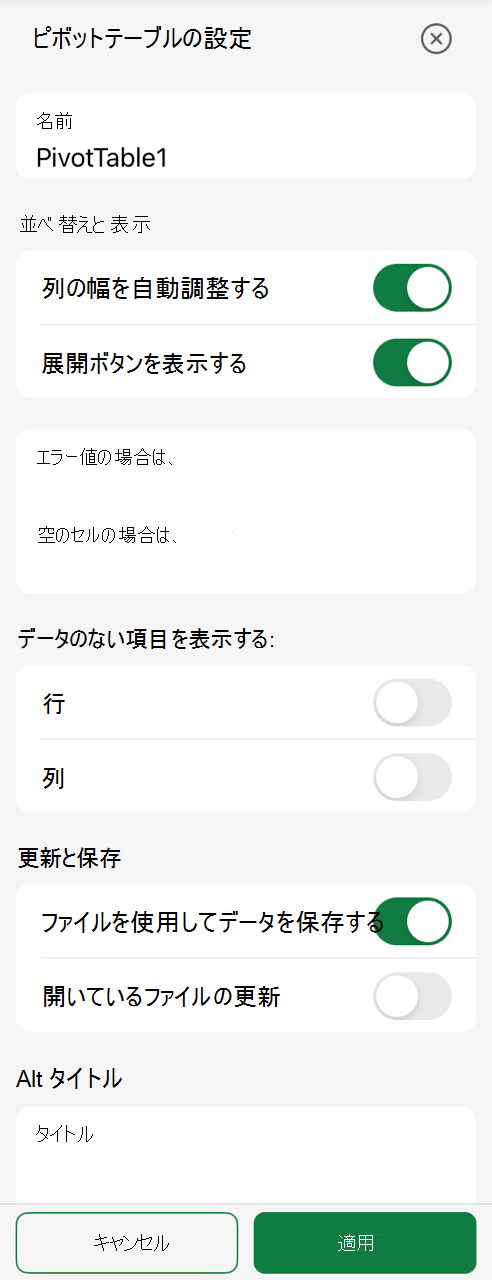ピボットテーブルまたはピボットグラフを作成する場合、Excel では、ピボットテーブル 1、ピボットテーブル 2 などの名前付け規則を使用して、これらの各オブジェクトに既定の名前が割り当てられます。グラフ 1、グラフ 2 などです。 ただし、各オブジェクトの名前を変更して、よりわかりやすいものにすることができます。
ピボットテーブルの名前を変更する
-
ピボットテーブルをクリックします。
-
[ ピボットテーブル ツール ] > [分析] に移動し、[ ピボットテーブル ] グループで [ ピボットテーブル名 ] テキスト ボックスをクリックします。
-
新しい名前を入力します。
-
Enter キーを押します。
ピボットグラフの名前を変更する
-
ピボットグラフをクリックします。
-
[ ピボットグラフ ツール ] > [ 分析 ] タブに移動し、[ ピボットグラフ ] グループで [ グラフ名 ] テキスト ボックスをクリックします。
-
新しい名前を入力します。
-
Enter キーを押します。
ピボットテーブルの名前を変更する
-
ピボットテーブルをクリックします。
-
[ ピボットテーブルの分析 ] リボン タブで、[ ピボットテーブル名 ] テキスト ボックスをクリックします。
-
新しい名前を入力します。
-
Enter キーを押します。
iPad のピボットテーブルは、iPad バージョン 2.82.205.0 以降で Excel を実行しているお客様が利用できます。 この機能にアクセスするには、アプリがApp Storeを介して最新バージョンに更新されていることを確認してください。
ピボットテーブルの名前を変更する
1. ピボットテーブルの任意の場所をタップして、リボンの [ピボットテーブル ] タブに表示します。
2. [設定] をタップして、[ピボットテーブルの設定] サイド ウィンドウを表示します。
3. [ 名前 ] ボックスに新しい名前を入力します。
4. [適用] をタップします。
補足説明
Excel Tech Communityで、いつでも専門家に質問できます。また、コミュニティでは、サポートを受けられます。